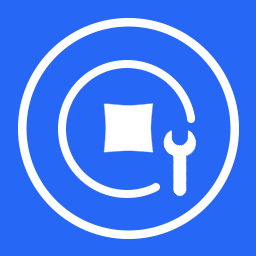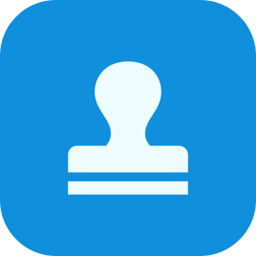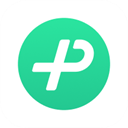KK教程资讯:带你了解最前沿的技术、资讯,海纳百川,学无止境!
怎么隐藏wifi?隐藏WiFi信号的设置方法
2020-09-28作者:KK小编来源:KK下载站整理
怎么隐藏wifi?为了防止被别人蹭网,我们可以将自己的无线路由器的名字给隐藏掉,这样子别人就蹭不到我们的wifi了,具体该如何操作呢?无线信号默认开启向外广播信号,只需要登录路由器管理界面,关闭广播开关即可。下面kk下载小编给大家介绍下隐藏WiFi信号的设置方法!
打开电脑浏览器,在地址栏输入路由器的管理地址(默认为tplogin.cn或192.168.1.1),输入管理密码进入界面。点击 路由设置 > 无线设置, 把 开启无线广播 前面的勾去掉,点击 保存 后设置完成,此时信号就“隐藏”了。
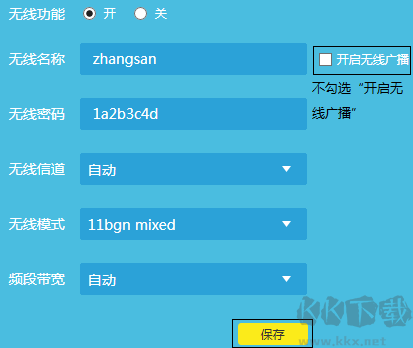
比较老的路由器,登录路由器管理界面,点击 无线设置 > 基本设置,把 开启SSID广播 前面的勾去掉,保存并重启路由器就行。
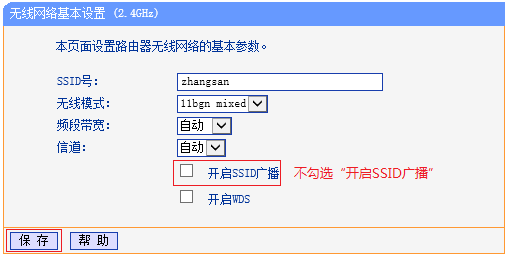
隐藏信号后,连过这个信号的电脑搜到信号的效果如下:
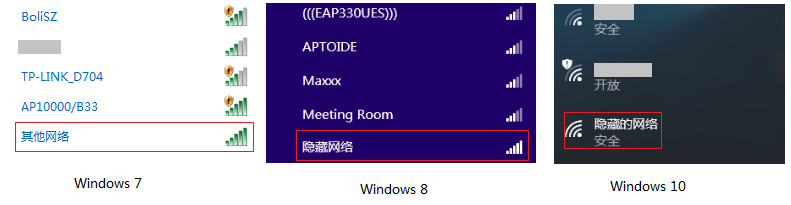
连接该信号,需要输入无线名称和无线密码才能成功连接。
介绍一下win10连接方式:
1、右键电脑桌面右下角无线信号的网络图标,点击 打开网络和共享中心 (或 右键 桌面上的 网络,点击 属性,进入 网络和共享中心 页面),并点击 设置新的连接或网络;
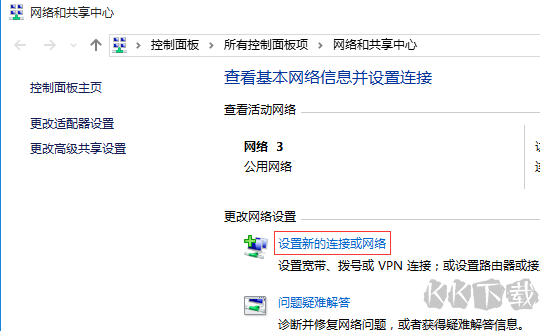
2、选择 手动连接到无线网络,点击 下一步
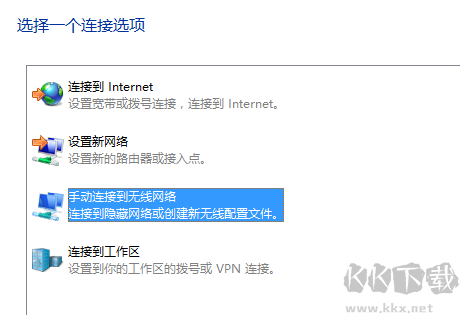
3、手动输入路由器的SSID、无线密码等参数,勾选 即使网络未进行广播也连接,点击 下一步
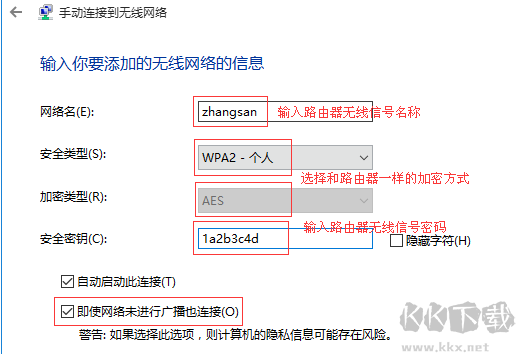
4、无线配置文件添加完成,点击 关闭
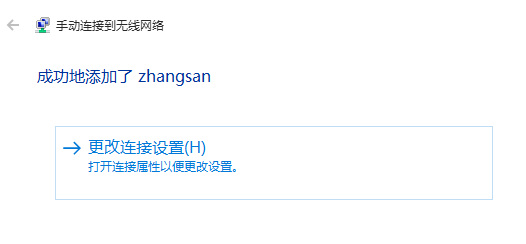
5、点击电脑桌面右下角无线信号的网络图标,在搜索无线网络列表里面显示无线信号已连接
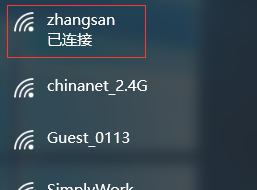
以上便是kk下载给大家介绍的隐藏WiFi信号的设置方法!
隐藏WiFi信号的设置方法
打开电脑浏览器,在地址栏输入路由器的管理地址(默认为tplogin.cn或192.168.1.1),输入管理密码进入界面。点击 路由设置 > 无线设置, 把 开启无线广播 前面的勾去掉,点击 保存 后设置完成,此时信号就“隐藏”了。
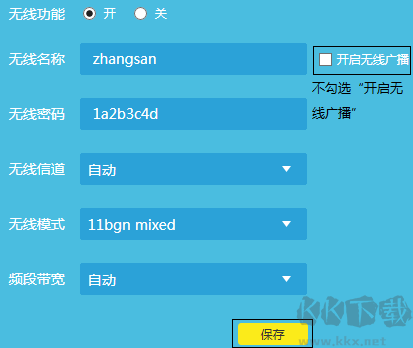
比较老的路由器,登录路由器管理界面,点击 无线设置 > 基本设置,把 开启SSID广播 前面的勾去掉,保存并重启路由器就行。
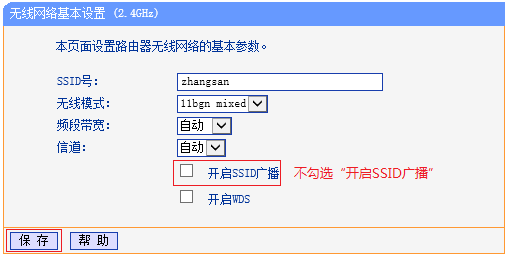
隐藏信号后,连过这个信号的电脑搜到信号的效果如下:
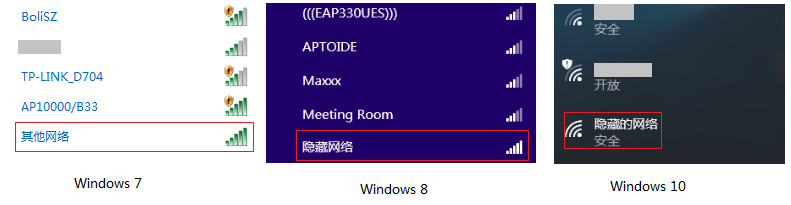
连接该信号,需要输入无线名称和无线密码才能成功连接。
介绍一下win10连接方式:
1、右键电脑桌面右下角无线信号的网络图标,点击 打开网络和共享中心 (或 右键 桌面上的 网络,点击 属性,进入 网络和共享中心 页面),并点击 设置新的连接或网络;
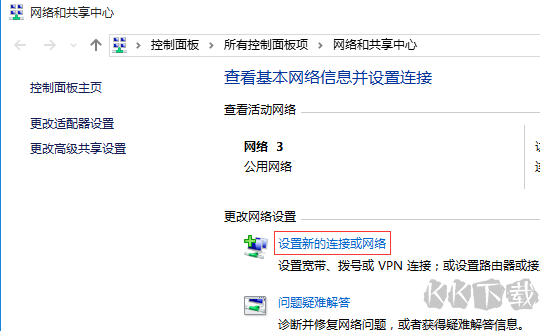
2、选择 手动连接到无线网络,点击 下一步
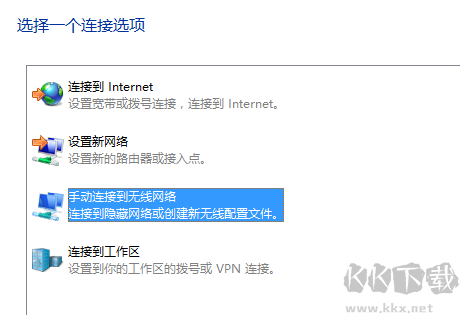
3、手动输入路由器的SSID、无线密码等参数,勾选 即使网络未进行广播也连接,点击 下一步
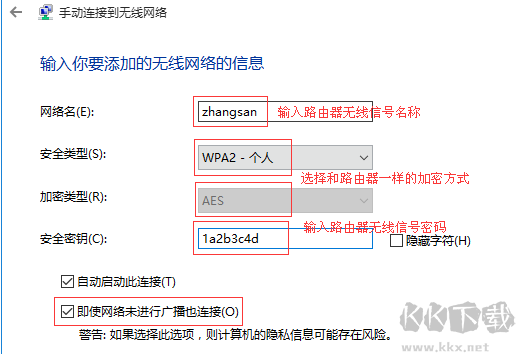
4、无线配置文件添加完成,点击 关闭
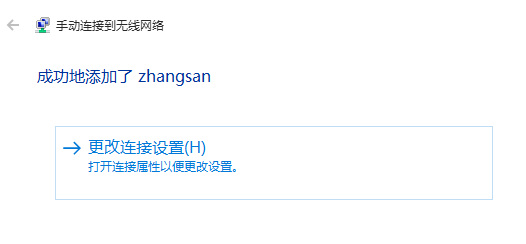
5、点击电脑桌面右下角无线信号的网络图标,在搜索无线网络列表里面显示无线信号已连接
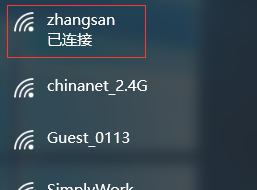
以上便是kk下载给大家介绍的隐藏WiFi信号的设置方法!
相关文章
猜你喜欢
热门文章
沙盒与副本吃鸡模式
 沙盒与副本是一个带有生存建造和刷装备要素的IO类游戏。和你曾玩过的刷装备RPG类似,你的主要目的就是反复击败敌人、升级刷装备, 不过生存建造要素给了你更多的发挥空间。...
沙盒与副本是一个带有生存建造和刷装备要素的IO类游戏。和你曾玩过的刷装备RPG类似,你的主要目的就是反复击败敌人、升级刷装备, 不过生存建造要素给了你更多的发挥空间。...- 《诛仙世界》
- win10右下角的天气和资讯怎么关闭
- 羊了个羊通关方法(亲测有效)_羊了个羊通关教程[把难度降低]
- 第五人格许愿码怎么领?第五人格最新许愿码免费领取2022[可用]
- CAD无法复制编辑:此块含有代理对象,不能在块编辑器中进行编辑的解决方法
- P2PWIFICAM如何连接监控设备?P2PWIFICAM使用方法
- AirMirror怎么控制另一部手机?AirMirror远程控制方法
- 魔影工厂怎么压缩视频大小?魔影工厂压缩视频的方法
- 魔影工厂怎么转换格式?魔影工厂转换视频格式的方法
本类排行
- 1WPS2019专业版永久激活码(序列号)+激活方法2021
- 2您的帐户已在App Store和iTunes中被禁用三种解决方法
- 3迅雷应版权方要求无法下载,2020亲测能用下载敏感资源解决方法
- 4GIF出处怎么找?几种方法找到GIF出处
- 5琉璃神社怎么下载?琉璃神社资源下载方法详解
- 6SecureCRT注册码最新分享(SecureCRT激活码)2020
- 7WPS2019永久激活码(专业增强版最新终身授权序列号)
- 8mobaxterm设置中文怎么弄?mobaxterm设置中文教程
- 9WPS专业版激活码[长期更新]WPS激活码永久激活 2022.4
- 10Office2016激活密钥专业增强版(神Key)Office2016永久激活密钥[2022.3更新]
相关下载
关注KK手机站